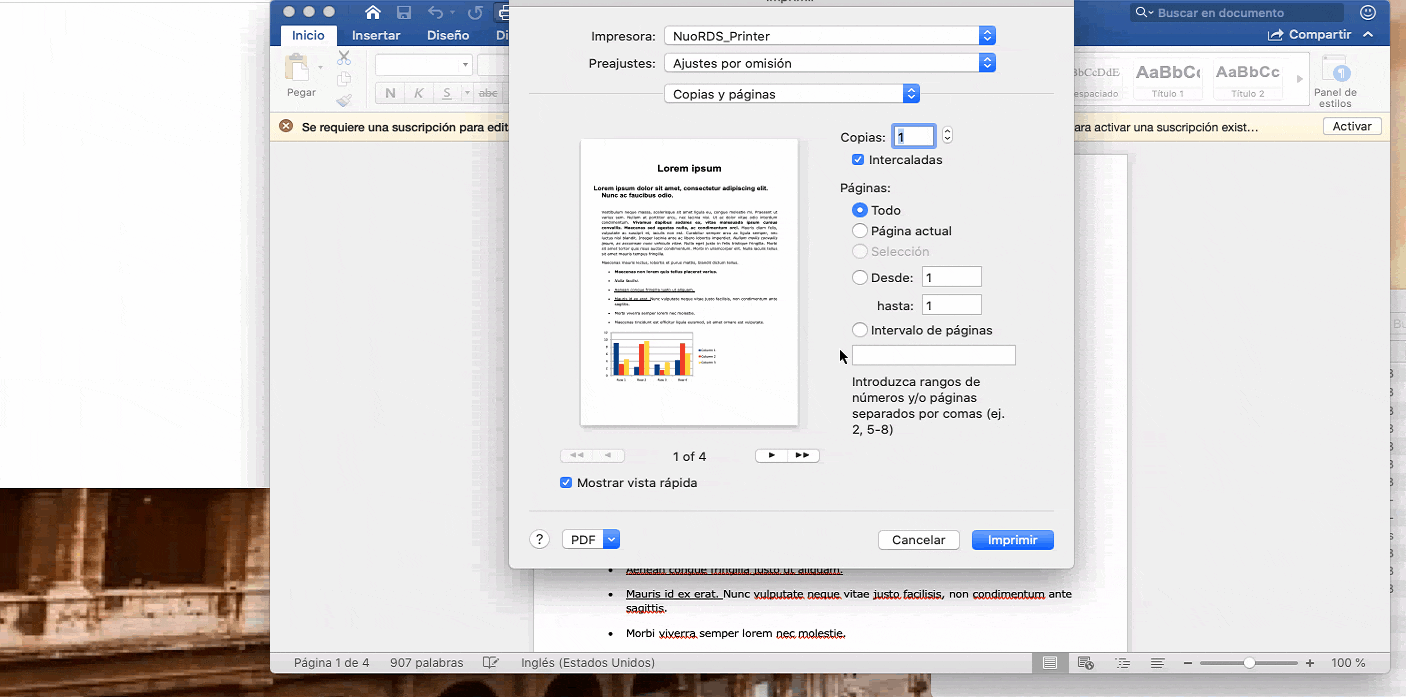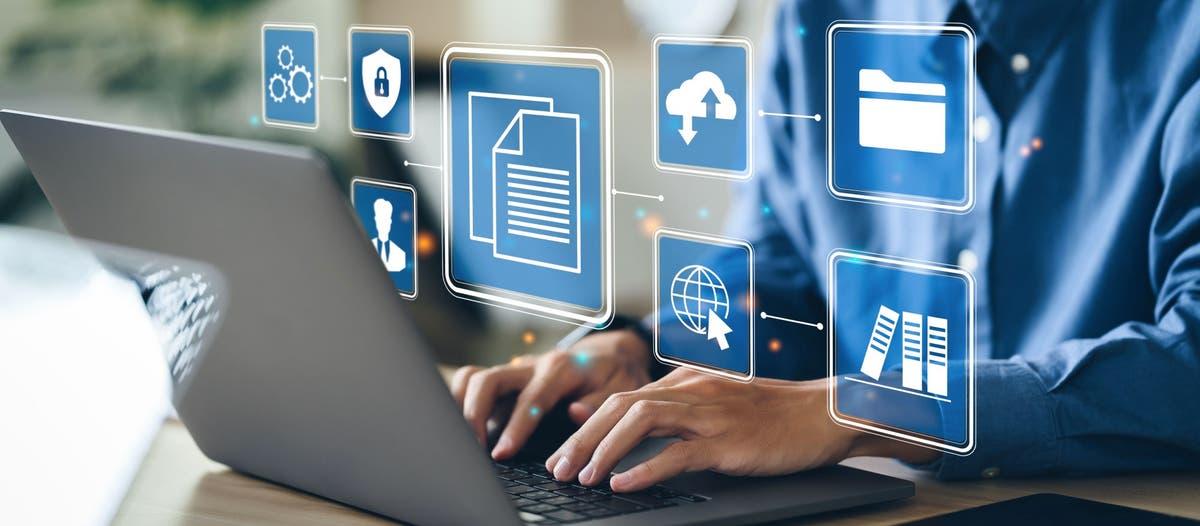- Fjalë Përdorni një DPI të vetme për të gjithë dokumentin kur krijoni PDFKjo mund të zvogëlojë mprehtësinë e imazhit nëse cilësia e printimit nuk është rregulluar siç duhet.
- Konfiguroni madhësinë e faqes, kufijtë, fontet dhe imazhet në mënyrë korrekte në 300 dpi në Word është çelësi për të marrë një PDF të gatshëm për printim.
- Opsione të tilla si Ruaj si PDF, Eksporto ose Printo në PDF duhet të vendosen në modalitetin standard ose me cilësi të lartë, me fonte të integruara.
- Rishikimi i PDF-së përfundimtare (rezolucioni i imazhit, shkronjat, madhësia e faqes dhe përhapja e ngjyrave) shmang surprizat dhe problemet gjatë dërgimit të tij në printer.
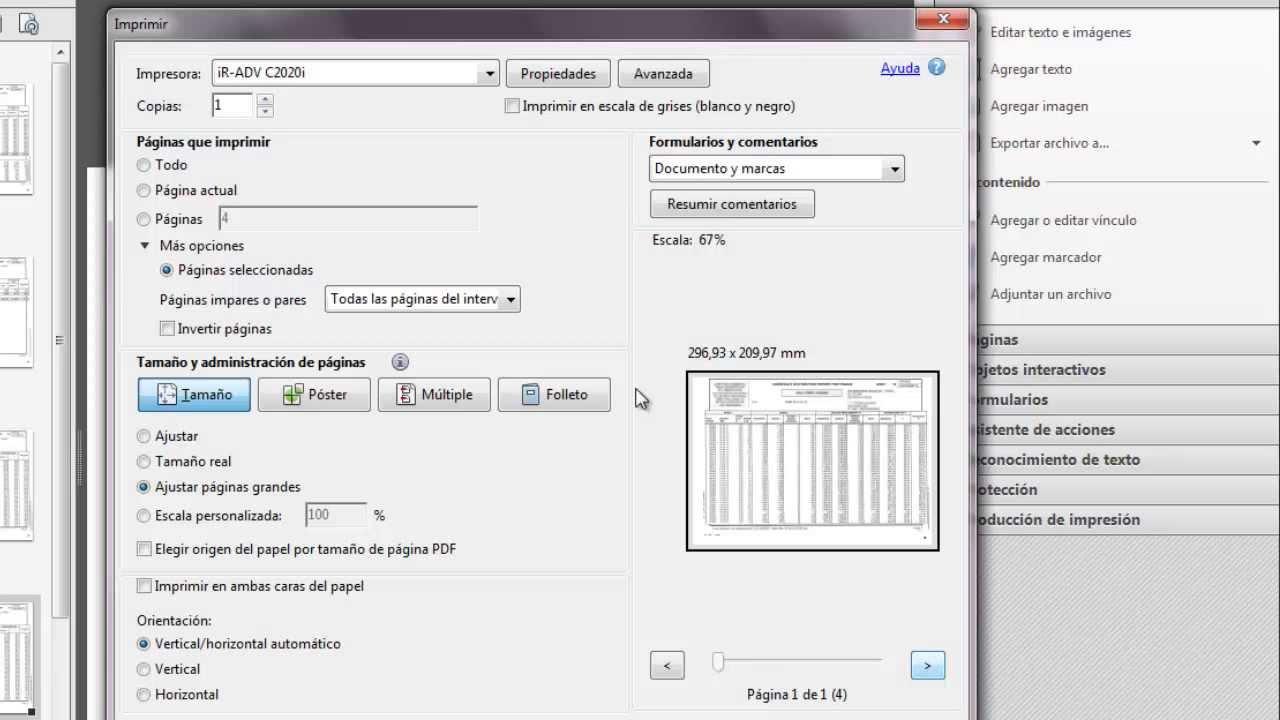
Kur eksportoni një dokument Word në PDF dhe imazhet humbasin qartësinëRezultati mund të jetë një zhgënjim i vërtetë: foto të pikselizuara, grafikë të turbullt dhe tekst i integruar që duket shumë më keq sesa në ekran. Kjo është veçanërisht e rëndësishme nëse do ta dërgoni skedarin në një shtypshkronjë për një tezë, katalog, manual ose çdo material të korporatës ku pamja ka rëndësi.
Lajmi i mirë është se mjetet e krijimit të Word dhe PDF ju lejojnë të merrni PDF me cilësi profesionale.Megjithatë, është thelbësore të kuptohet se si i trajtojnë ata pikat për inç (DPI), si i përpunojnë imazhet gjatë printimit dhe cilat cilësime duhet të zgjidhen para konvertimit të skedarit. Për më tepër, është thelbësore të përgatitet siç duhet dokumenti në Word dhe të dihet se kur duhet të përdoren veçoritë e përparuara si printimi në PDF me [e paqartë - ndoshta "PDF" ose "PDF"]. Adobe Acrobat ose edhe të luani Registry-n Dritaret në versionet e vjetra.
1. Kuptoni pse imazhet humbasin cilësinë kur konvertohen nga Word në PDF
Një nga problemet më të zakonshme është se imazhet duken perfekte në Word, por përkeqësohen kur gjenerohet PDF-ja.Kjo ndodh sepse programi nuk e dërgon rezolucionin origjinal të secilës imazh në PDF ashtu siç është, por vendos për një vlerë të vetme DPI për secilën. todo dokumentin në kohën e "shtypjes" në PDF.
Në versione si Word 2010 dhe Word 2013, kur printoni në një printer PDF (Adobe Acrobat, Krijuesi PDF, etj.)Programi llogarit DPI-në e daljes bazuar në aftësitë e atij printeri virtual. Me fjalë të tjera, edhe nëse imazhet tuaja janë në 300 ose 600 dpi, nëse Word vendos të ulë rezolucionin e përgjithshëm të printimit, do të vini re se fotot duken më të buta ose edhe të pikseluara në PDF-në përfundimtare.
Word përdor një DPI të vetme për të gjithë dokumentin kur gjeneron PDF-në.Nuk ka rëndësi nëse një imazh është në 72 dpi dhe një tjetër në 600 dpi në skedarin origjinal: gjatë printimit, Word e përshtat çdo imazh me një vlerë të përbashkët rezolucioni të daljes, e cila përcaktohet nga modaliteti i cilësisë (I Ulët, Mesatar ose i Lartë) dhe kufiri maksimal i printerit PDF.
Imagjinoni që printeri juaj PDF njihet me një DPI maksimale prej 600Word pastaj funksionon me tre diapazone të mundshme rezolucioni: Cilësia e lartë përdor 600 DPI; Cilësia mesatare përdor gjysmën e kësaj (300 DPI); dhe Cilësia e ulët përdor vetëm një të katërtën e kësaj (150 DPI). Kjo ndikon drejtpërdrejt në mënyrën se si shkallëzohen dhe kompresohen imazhet e dokumentit kur gjenerohet PDF-ja.
Përveç kësaj, Word analizon çdo imazh duke krahasuar "dritaren" (faqen në Word) dhe "dritaren e printimit" (faqen që do të printohet).Nëse madhësia e faqes së dokumentit nuk përputhet me madhësinë e caktuar për printim ose me printerin PDF, programi e shkallëzon përmbajtjen; në këtë proces, mund të zvogëlojë numrin total të pikselëve të printuar, gjë që ndikon në mprehtësinë e fotove.
Ekziston gjithashtu një kufizim i kapacitetit të memories dhe faqes së printerit ose printerit PDF.Kur numri total i pikselëve në një imazh tejkalon atë që pajisja mund të trajtojë në një punë të vetme, Word mund të vendosë të ulë rezolucionin e daljes për ta bërë skedarin të përpunueshëm, veçanërisht nëse printeri nuk mbështet printimin me pllaka (ndarjen e punës në blloqe).
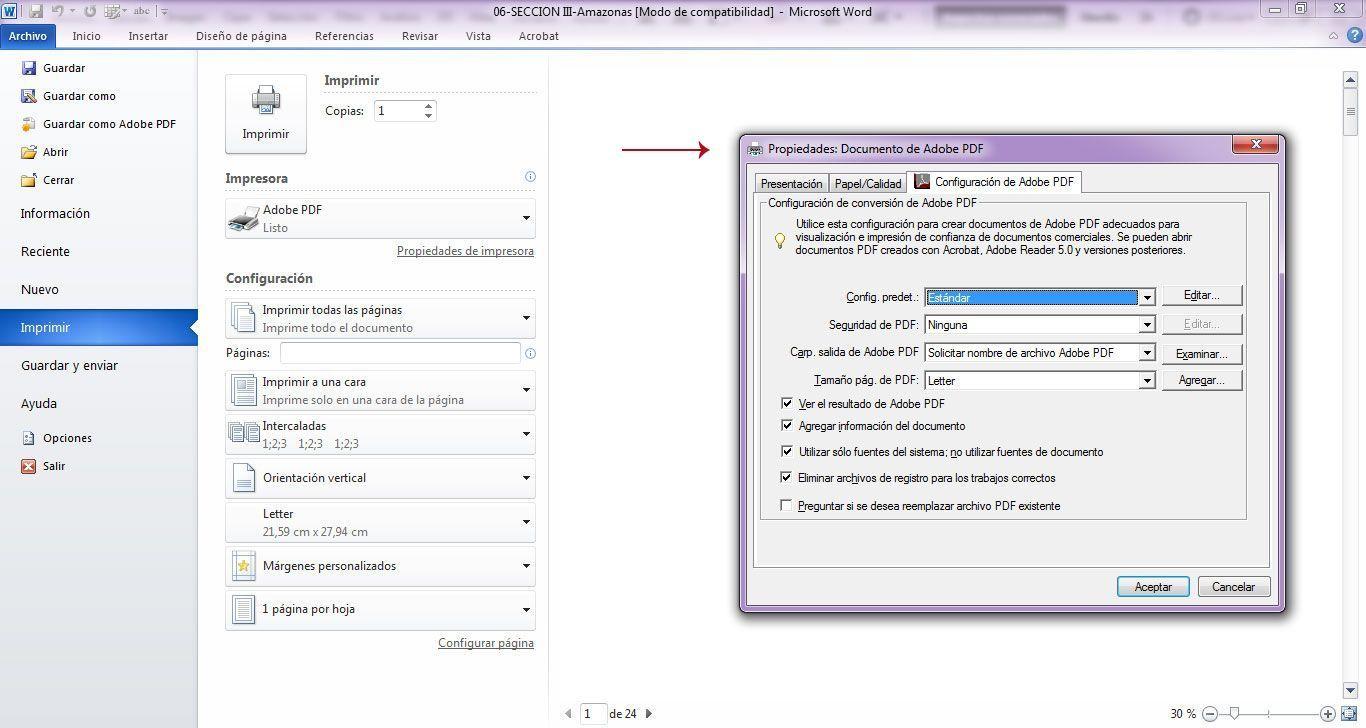
2. Si e përcakton Word cilësinë e printimit dhe DPI kur krijon një PDF
Versionet e Word si 2010 dhe 2013 përdorin një sistem "cilësie printimi të parazgjedhur". Kjo ndikon drejtpërdrejt në rezolucionin me të cilin dërgohen imazhet në PDF. Këto cilësi janë të Ulëta, Mesatare dhe të Larta, të shoqëruara përkatësisht me 1/4, 1/2 dhe DPI maksimale të printerit virtual.
Për shembull, nëse printeri PDF ka një limit rezolucioni prej 600 DPITë tre modalitetet përkthehen në këto vlera të përafërta: Printime me cilësi të ulët në 150 DPI, Mesatare në 300 DPI dhe E Lartë në 600 DPI. Nëse dëshironi që imazhet të ruajnë detajet maksimale, Word duhet të përdorë gjithmonë modalitetin e Lartë kur printon PDF-në.
Është e rëndësishme të theksohet se Word 2013 dhe Word 2010 kanë cilësime të ndryshme parazgjedhjeje.Në Word 2013, cilësia standarde e daljes është vendosur në Medium, ndërsa në Word 2010 është vendosur në High. Kjo shpjegon pse, ndonjëherë, i njëjti dokument duket më i qartë kur printohet nga Word 2010 sesa nga Word 2013 duke përdorur të njëjtin printer PDF.
Ekziston një sjellje shtesë: nëse printeri (ose printeri PDF) mund të trajtojë vetëm një "ikonë" ose profil cilësie në të njëjtën kohëWord mund të detyrojë automatikisht modalitetin "Cilësi e ulët". Në këtë rast, pavarësisht se sa të mira janë imazhet tuaja, ato do të përfundojnë të kufizuara në një rezolucion shumë më të ulët efektiv në PDF.
Kjo logjikë e brendshme zbatohet si kur zgjedh Printo si PDF në Windows 11Kjo ndodh kur komponentët e tjerë të sistemit veprojnë nga brenda sikur po "shtypin" dokumentin për të gjeneruar PDF-në. Çelësi për përmirësimin e rezultatit është kontrollimi i këtyre cilësimeve të cilësisë dhe, në disa skenarë, ndryshimi i sjelljes së parazgjedhur përmes Regjistrit të Windows.
3. Rregulloni cilësinë e printimit me anë të regjistrimit (Word 2010 dhe 2013)
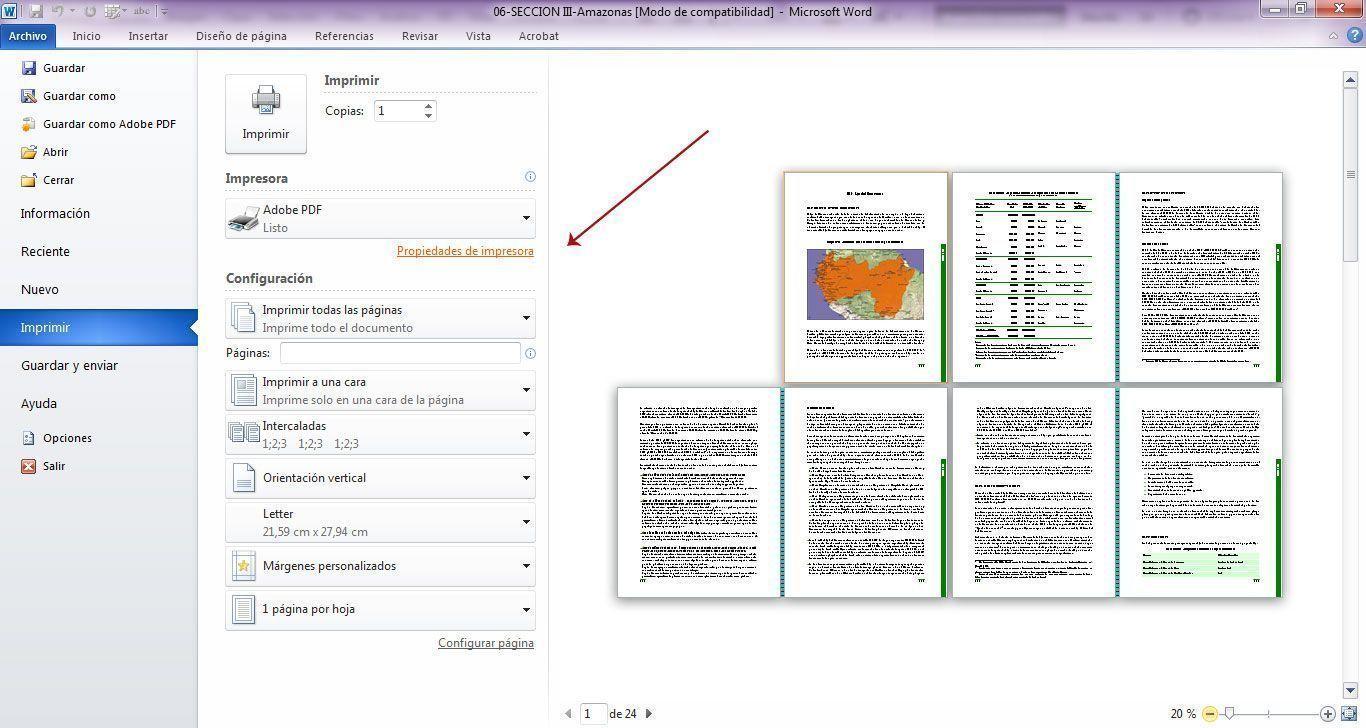
Nëse punoni me Word 2010 ose Word 2013 dhe përdorni një printer të jashtëm PDFMund ta detyroni programin të përdorë një cilësi më të lartë printimi duke modifikuar Regjistrin e Windows. Kjo zgjidhje është menduar për përdoruesit e përparuar, por është shumë e dobishme kur të gjitha eksportimet tuaja rezultojnë në cilësi të dobët të imazhit pavarësisht se janë me rezolucion të lartë.
Para se të modifikoni Regjistrin, është e rëndësishme të bëni një kopje rezervë.Një ndryshim i aplikuar gabimisht mund të shkaktojë dështime serioze të sistemit ose të Office-it, prandaj këshillohet të krijoni një pikë rikuperimi dhe të eksportoni çelësat e prekur në rast se duhet të riktheheni. Nëse nuk ndiheni rehat duke përdorur Redaktorin e Regjistrit, është më mirë të keni dikë me përvojë ta bëjë këtë.
Në Word 2013, çelësi përkatës është në shteg HKEY_CURRENT_USER\Software\Microsoft\Office\15.0\Word\Options. Atje mund të krijoni (nëse nuk ekziston) një vlerë REG_DWORD me emrin Printim me Cilësi të Lartë Parazgjedhur dhe caktoni vlerën 1. Me këtë cilësim, ju i tregoni Word-it që cilësia e parazgjedhur e printimit duhet të jetë e Lartë kur printoni në PDF.
Në Word 2010, shtegu i Regjistrit ndryshon në HKEY_CURRENT_USER\Software\Microsoft\Office\14.0\Word\Options. Në këtë rast, vlera që duhet të shtoni është gjithashtu e tipit REG_DWORD, me emrin PrintMediumCalityDefault dhe të dhënat 1; kjo vlerë detyron që cilësia e parazgjedhur të vendoset në një nivel më të përshtatshëm për të ruajtur më mirë imazhet.
Për të aplikuar këto ndryshime, mund të përdorni Redaktorin e Regjistrit ose një skedar .reg.Dokumentacioni zyrtar i Microsoft shpjegon se si të krijoni, modifikoni ose fshini nënçelësat dhe vlerat e regjistrit duke përdorur këto skedarë. Pasi të shtohet vlera dhe të riniset Word, programi duhet të fillojë automatikisht të përdorë cilësinë e zgjedhur të printimit.
4. Përgatitni dokumentin në Word për të marrë një PDF të gatshëm për printim
Cilësia e PDF-së varet jo vetëm nga konvertimi, por edhe nga mënyra se si është formatuar dokumenti në Word.Një skedar me cilësime të pasakta për madhësinë, kufijtë, rezolucionin e imazhit ose fontet mund të shkaktojë probleme edhe nëse i rregulloni cilësimet e eksportit në nivelin më të lartë. Nëse planifikoni ta printoni në një shtypshkronjë profesionale, duhet të jeni veçanërisht të kujdesshëm.
Hapi i parë është përcaktimi i saktë i madhësisë së faqesNë Word, duhet të përdorni të njëjtën madhësi përfundimtare të printimit si dokumenti përfundimtar: A4, shkronjë, gjysmë shkronje, një madhësi specifike libri, etj. Nëse do të përdorni një lidhje me shpinë, lini kufij shtesë të brendshëm në mënyrë që teksti të mos gëlltitet nga lidhja. Dhe nëse dizajni juaj përfshin imazhe ose sfonde që shtrihen deri në skaj, do t'ju duhet të shtoni një prerje të vogël.
Për dokumentet me rrjedhje të ngjyrave, rekomandohet të shtoni të paktën 3 mm në secilën anë.Për shembull, nëse madhësia juaj përfundimtare është A4 (210 × 297 mm), faqja në Word mund të caktohet në 216 × 303 mm për të lejuar printimin. Në Word, mund ta rregulloni këtë te Paraqitja e faqes (ose Dizajni) > Madhësia > Madhësi të tjera të personalizuara të letrës, duke specifikuar matjet e sakta.
Zgjedhja e shkronjave është gjithashtu thelbësore si për shfaqjen ashtu edhe për shtypjen.Edhe pse në teori mund të përdorni çdo font që dëshironi, rekomandohet të përdorni fonte standarde ose fonte me licenca të përshtatshme që integrohen mirë në PDF: Arial, Times New Roman, Calibri, Garamond, Palatino, Book Antiqua, Tahoma, Verdana, etj. Mbajtja e kombinimit të shkronjave të thjeshta (një për titujt dhe një tjetër për tekstin kryesor) ndihmon gjithashtu që dizajni të duket më i pastër.
Kushtojini vëmendje madhësisë së shkronjave për të siguruar lexueshmërinëPër tekstin e trupit, zakonisht funksionon mirë një madhësi fonti midis 11 dhe 12 pikave; për titujt kryesorë, midis 14 dhe 18 pikave, varësisht nga dizajni dhe madhësia e faqes. Nëse përdorni shumë pak font, libri do të jetë i vështirë për t’u lexuar në letër; nëse përdorni shumë, dokumenti do të duket joprofesional ose fëminor.
Imazhet duhet të përgatiten me rezolucion të lartë përpara se të futen.Për printim profesional, standardi është 300 dpi në madhësinë reale të printimit. Është më mirë të shmangni imazhet e kopjuara direkt nga faqet e internetit, të cilat zakonisht janë 72 dpi dhe të dizajnuara për shikim në ekran. Edhe nëse duken mirë në monitor, ato shpesh duken të pikselizuara ose të turbullta kur printohen.
Lidhur me formatin e skedarit të imazhitPraktika e zakonshme është të përdoret JPG me cilësi të lartë PNG është i përshtatshëm për grafikë me transparencë dhe ngjyra të sheshta. Për ilustrime komplekse ose imazhe me tekst që duhet të jenë shumë të qarta, TIFF mbetet një nga opsionet më të fuqishme për printim. Gjëja e rëndësishme është të mos i zgjasni imazhet në Word përtej madhësisë së tyre aktuale në 300 dpi.
Përdorimi i ngjyrës gjithashtu meriton një koment.Word funksionon në mënyrë native në RGB (i njëjti model ngjyrash i përdorur nga ekranet), ndërsa makinat e shtypit funksionojnë në CMYK. Kjo do të thotë që disa ngjyra shumë të ndritshme ose të ngopura mund të humbasin gjallërinë kur konvertohen për printim. Edhe pse Word nuk ju lejon të dizajnoni direkt në CMYK, është një ide e mirë të shmangni ngjyrat tepër të gjalla dhe, nëse ato janë ngjyra kritike për korporatën, informoni shtypshkronjën në mënyrë që ata të mund të kryejnë një konvertim të kontrolluar.
5. Mënyra për të konvertuar nga Word në PDF pa humbur cilësinë
Pasi dokumenti të jetë konfiguruar saktë, është koha për të gjeneruar PDF-në.Këtu shumë njerëz thjesht zgjedhin opsionin më të shpejtë pa kontrolluar cilësimet dhe më pas habiten kur zbulojnë se imazhet duken shumë më keq sesa në skedarin origjinal. Është e dobishme të kuptohen ndryshimet midis "Ruaj si", "Eksporto" dhe "Printo në PDF".
Në Windows, një mënyrë e thjeshtë është të përdorni File > Save As dhe zgjidhni PDF si llojin e skedarit. Kur ta bëni këtë, do të shihni një opsion optimizimi që zakonisht ofron dy mënyra: "Madhësia minimale (publikim online)" dhe "Standard (publikim dhe printim online)". Për punët e printimit, gjithmonë duhet të zgjidhni opsionin standard, i cili ruan cilësi më të lartë të imazhit.
Brenda kutisë "Opsione" kur ruani si PDFGjithashtu mund të aktivizoni cilësime shtesë, siç është përfshirja e shenjave të prerjes nëse skedari ka rrjedhje të të dhënave ose integrimi i të gjitha fonteve. Nëse versioni juaj i Word-it e lejon, zgjidhni gjithmonë opsionin për t'i dhënë përparësi cilësisë mbi kompresimin gjatë printimit.
Një mënyrë tjetër është të përdorni funksionin Export që është i disponueshëm në versionet moderne të Word.Duke shkuar te Skedari > Eksporto > Krijo Dokument PDF/XPS, mund të qaseni edhe te cilësimet e avancuara. Disa versione të Word përfshijnë një opsion "Optimizo për Printim me Besueshmëri të Lartë" ose diçka të ngjashme; sigurohuni që ta aktivizoni atë për të parandaluar që programi të mbingjesh imazhet.
Nëse keni Adobe Acrobat Pro ose Adobe PDF si printer virtualNjë teknikë e zakonshme në mjediset profesionale është "printimi" i dokumentit Word në një PDF duke përdorur printerin Adobe PDF. Nga Skedari > Printimi, zgjidhni Adobe PDF, shkoni te Vetitë ose Preferencat dhe aplikoni një profil pune (Opsionet e Punës) të projektuar për printim, duke ruajtur 300 dpi ose më të lartë për imazhet me ngjyra dhe në shkallë gri, dhe duke integruar fontet.
Në mjedise mushama Ka dy rrugë kryesoreMund të përdorni Skedar > Ruaj si dhe të zgjidhni PDF (i cili mbështetet në motorin Quartz të sistemit) ose të printoni në PDF duke përdorur Adobe Distiller ose Acrobat me cilësime specifike. Shumë shtypshkronja rekomandojnë opsionin e dytë sepse PDF-të e gjeneruara me Quartz mund të kenë probleme me pajtueshmërinë ose probleme me shkronjat në disa kompani shtypi.
Në Mac mund të instaloni dhe përdorni edhe konfigurime të personalizuara të PDF-ve. (Opsionet e Punës) për të përmbushur kërkesat e platformave specifike të printimit sipas kërkesës. Këto profile kontrollojnë kompresimin e imazhit, përputhshmërinë me PDF-të, integrimin e shkronjave dhe parametra të tjerë teknikë për të siguruar që skedari të pranohet pa gabime.
Nëse nuk keni softuer profesional, disa mjete konvertimi në internet mund t'ju ndihmojnë.Megjithatë, këto mjete duhen përdorur me kujdes. Shumë prej tyre i japin përparësi zvogëlimit të madhësisë së skedarit mbi cilësinë, duke i rikompresuar imazhet nën standardet e rekomanduara të printimit. Nëse zgjidhni një konvertues online, sigurohuni që ai të ketë një modalitet "cilësie të lartë" ose gati për printim dhe shqyrtoni me kujdes PDF-në që rezulton.
6. Madhësia e faqes, profilet dhe ruajtja e formatit në PDF
Diçka që shpesh kalon pa u vënë re është se madhësia e faqes së PDF-së duhet të përputhet me atë të dokumentit Word.Nëse nuk e konfiguroni saktë, gjatë konvertimit në PDF, skedari mund të ndryshojë në një madhësi të paracaktuar (si p.sh. 21,59 × 27,94 cm, d.m.th., shkronja) dhe kufijtë, titujt ose edhe pozicioni i imazheve mund të mos jenë të pozicionuara siç duhet.
Në disa versione të Word për Mac, nëse madhësia e faqes lihet si "Pa titull" ose "Personalizuar" pa ruajtur profilinKur eksportohet në PDF, programi tenton të kthehet në madhësinë e parazgjedhur. Rekomandohet të krijoni një madhësi letre të personalizuar me një emër, ta ruani atë profil dhe ta përdorni atë në të gjithë dokumentin para eksportimit.
Ky profil i madhësisë së faqes përcakton vazhdimisht dimensionet që do të ketë PDF-ja përfundimtare.Kur ngarkoni skedarin në një mjet vetëbotimi ose në faqen e internetit të një shtypshkronje, madhësia e faqes do të përcaktojë se cilat opsione të formatit të librit mund të zgjidhni. Nëse PDF-ja nuk përputhet me dimensionet e dëshiruara, do t'ju duhet ta përsërisni procesin.
Një aspekt tjetër i rëndësishëm teknik është përputhshmëria me PDF dhe standardi PDF/A.Në dritaren e opsioneve, kur ruani si PDF, shumë versione të Word ju lejojnë të kontrolloni kutinë "Përputhet me ISO 19005-1 (PDF/A)". Ky format është projektuar për arkivim afatgjatë dhe kërkon ngulitje të shkronjave dhe kufizim të disa veçorive, gjë që në përgjithësi përmirëson stabilitetin e skedarit për printim.
Kur hapni PDF-në në Adobe Reader ose Acrobat ProMund të kontrolloni nëse fontet janë integruar saktë duke shkuar te skeda Skedari > Vetitë > Fontet. Atje duhet të shihni secilin font të ndjekur nga treguesi "Embedded subset" ose diçka e ngjashme. Nëse ndonjë font nuk është i integruar, ekziston rreziku që ai të zëvendësohet gjatë printimit ose në pajisjen e destinacionit.
Vendosja e fonteve të integruara parandalon prishjen e dizajnit nëse printeri ose shikuesi PDF nuk ka të instaluara të njëjtat fonte.Pa këtë ngulitje, ndërprerjet e rreshtave, hapësirat midis rreshtave dhe pamja e përgjithshme e skedarit mund të ndryshojnë në mënyrë drastike, gjë që është shumë e padëshirueshme nëse po printoni një libër ose një dokument të korporatës të hartuar me kujdes.
7. Kontrolloni PDF-në përfundimtare përpara se ta dërgoni për printim
Para se ta dërgoni skedarin në printer, këshillohet që ta shqyrtoni me kujdes PDF-në e gjeneruar.Nuk mjafton vetëm të shikosh faqen e parë; duhet të shfletosh të gjithë dokumentin për të konfirmuar që përmbajtja është pikërisht ashtu siç dëshiron që të duket në letër.
Filloni duke kontrolluar drejtshkrimin dhe formatimin.që të mos ketë gabime tipografike, që ndërprerjet e faqeve të jenë në vendet e duhura, që faqet çift dhe tek të kenë përmbajtjen e duhur (për shembull, faqet tek në të djathtë në libra) dhe që faqja e të drejtave të autorit ose e krediteve të jetë në vendin e synuar.
Pastaj kontrolloni kufijtë dhe shpërndani ngjyrën.Kontrolloni që përmbajtja e rëndësishme (teksti kryesor, numrat e faqeve, titujt) të mos shtrihet shumë larg skajit dhe që imazhet ose sfondet që duhet të arrijnë prerjen shtrihen përtej madhësisë përfundimtare (nëse keni përdorur zbutje të ngjyrës). Nëse keni përfshirë shenja prerjeje, sigurohuni që ato të jenë të dukshme.
Shqyrtoni imazhet nga afër.Zmadhoni në 100%, 150% ose 200% për të kontrolluar nëse imazhet duken të pastra ose nëse vini re pikselizim të tepërt dhe artefakte të kompresimit. Në atë nivel zmadhimi, duhet të jeni në gjendje të merrni një ide mjaft të saktë se si do të duket një foto 300 dpi në letër.
Është gjithashtu e dobishme të hapësh PDF-në në pajisje të shumta.Përdorni një kompjuter desktop, laptop, tablet ose edhe një telefon celular për të kontrolluar për ndryshime të pazakonta në renderim, zëvendësime të shkronjave ose probleme të përputhshmërisë. Edhe pse kjo nuk e rikrijon saktësisht rezultatin e printuar, ndihmon në zbulimin e problemeve përpara se ato të përshkallëzohen.
Së fundmi, kontrolloni madhësinë e skedaritNjë PDF i gatshëm për printim me imazhe 300 dpi dhe shumë faqe normalisht do të jetë mjaft i madh. Nëse skedari është dyshueshëm i vogël (për shembull, disa qindra KB për një dokument plot me foto), ndoshta është kompresuar shumë në mënyrë agresive dhe duhet ta rieksportoni atë me cilësime më pak shkatërruese.
Duke ndjekur të gjitha këto udhëzime, që nga përgatitja e dokumentit në Word deri te eksportimi dhe rishikimi i PDF-sëDokumenti juaj do të ketë shumë më tepër gjasa të arrijë në printer me cilësinë e pritur të imazhit, duke ruajtur mprehtësinë e fotografive, duke respektuar madhësitë e faqeve dhe duke ruajtur të paprekur dizajnin dhe paraqitjen e shkronjave që shihni në skedarin origjinal.
Shkrimtar i apasionuar pas botës së bajteve dhe teknologjisë në përgjithësi. Më pëlqen të ndaj njohuritë e mia përmes shkrimit, dhe kjo është ajo që do të bëj në këtë blog, duke ju treguar të gjitha gjërat më interesante në lidhje me pajisjet, softuerin, harduerin, tendencat teknologjike dhe më shumë. Qëllimi im është t'ju ndihmoj të lundroni në botën dixhitale në një mënyrë të thjeshtë dhe argëtuese.